ಪರಿವಿಡಿ
ನೀವು ಸಮಯವನ್ನು ಉಳಿಸಲು ಮತ್ತು ನಿಮ್ಮ ಕ್ಯಾನ್ವಾ ವಿನ್ಯಾಸಗಳಲ್ಲಿ ಎಡಿಟ್ ಮಾಡುವ ಅಂಶಗಳನ್ನು ಇನ್ನಷ್ಟು ಸುಲಭಗೊಳಿಸಲು ಬಯಸಿದರೆ, ನೀವು ಬಹು ಅಂಶಗಳನ್ನು ಒಟ್ಟಿಗೆ ಗುಂಪು ಮಾಡಬಹುದು ಇದರಿಂದ ನೀವು ಪ್ರತಿಯೊಂದನ್ನೂ ಪ್ರತ್ಯೇಕವಾಗಿರುವುದಕ್ಕಿಂತ ಒಂದೇ ಕ್ರಮದಲ್ಲಿ ಮರುಗಾತ್ರಗೊಳಿಸಬಹುದು, ಸರಿಸಲು ಮತ್ತು ಸಂಪಾದಿಸಬಹುದು.
ನನ್ನ ಹೆಸರು ಕೆರ್ರಿ, ಮತ್ತು ನಾನು ಸ್ವಲ್ಪ ಸಮಯದಿಂದ ಗ್ರಾಫಿಕ್ ವಿನ್ಯಾಸ ಮತ್ತು ಡಿಜಿಟಲ್ ಕಲೆಯಲ್ಲಿ ತೊಡಗಿಸಿಕೊಂಡಿದ್ದೇನೆ. ನಿರ್ದಿಷ್ಟ ಪ್ಲಾಟ್ಫಾರ್ಮ್ಗಳಲ್ಲಿ ನಾನು ಸಲಹೆಗಳು ಅಥವಾ ತಂತ್ರಗಳನ್ನು ಕಂಡುಕೊಂಡಾಗ, ಅವುಗಳನ್ನು ಇತರರೊಂದಿಗೆ ಹಂಚಿಕೊಳ್ಳಲು ನಾನು ಇಷ್ಟಪಡುತ್ತೇನೆ ಇದರಿಂದ ಪ್ರತಿಯೊಬ್ಬರೂ ತಮ್ಮ ಸೃಜನಶೀಲ ಪ್ರಯಾಣವನ್ನು ಪ್ರಾರಂಭಿಸಲು ಡಿಜಿಟಲ್ ಪರಿಕರಗಳನ್ನು ಬಳಸುವುದನ್ನು ಆನಂದಿಸಬಹುದು! ಇಲ್ಲಿ ನಾನು ಒಂದು ನಿರ್ದಿಷ್ಟ ಪ್ಲಾಟ್ಫಾರ್ಮ್ನ ಮೇಲೆ ಕೇಂದ್ರೀಕರಿಸುತ್ತೇನೆ - Canva.
ಈ ಪೋಸ್ಟ್ನಲ್ಲಿ, ನಿಮ್ಮ ವಿನ್ಯಾಸಗಳಲ್ಲಿ ನೀವು ಸೇರಿಸಲು ಬಯಸುವ ಬಹು ಅಂಶಗಳನ್ನು ಹೇಗೆ ಗುಂಪು ಮಾಡಬಹುದು ಎಂಬುದನ್ನು ನಾನು ವಿವರಿಸುತ್ತೇನೆ ಮತ್ತು ಎಲ್ಲವನ್ನೂ ಸುಲಭವಾಗಿ ಮಾರ್ಪಡಿಸಲು ಮತ್ತು ಸಂಪಾದಿಸಲು ಒಟ್ಟಿಗೆ! ವಿಶೇಷವಾಗಿ ನೀವು ಸಮಯವನ್ನು ಉಳಿಸಲು ಪ್ರಯತ್ನಿಸುತ್ತಿರುವಾಗ (ಅಥವಾ ಈ ಅಂಶಗಳ ಹಿಂದಿನ ಜೋಡಣೆಯನ್ನು ಗೊಂದಲಗೊಳಿಸಬೇಡಿ), ಇದು ಪ್ಲಾಟ್ಫಾರ್ಮ್ನಲ್ಲಿ ಬಹಳ ಉಪಯುಕ್ತ ವೈಶಿಷ್ಟ್ಯವಾಗಿದೆ.
ನಿಮ್ಮಲ್ಲಿರುವ ಅಂಶಗಳನ್ನು ಗುಂಪು ಮಾಡುವುದು ಮತ್ತು ಗುಂಪು ಮಾಡುವುದರ ಕುರಿತು ತಿಳಿಯಲು ನೀವು ಸಿದ್ಧರಿದ್ದೀರಾ ಯೋಜನೆ?
ನಾವು ಅದನ್ನು ತಿಳಿದುಕೊಳ್ಳೋಣ!
ಪ್ರಮುಖ ಟೇಕ್ಅವೇಗಳು
- Canva ಪ್ರಾಜೆಕ್ಟ್ನಲ್ಲಿ ಬಹು ಅಂಶಗಳನ್ನು ಒಟ್ಟಿಗೆ ಗುಂಪು ಮಾಡುವ ಮೂಲಕ, ನೀವು ಸರಿಸಲು, ಮರುಗಾತ್ರಗೊಳಿಸಲು ಮತ್ತು ಕುಶಲತೆಯಿಂದ ನಿರ್ವಹಿಸಲು ಸಾಧ್ಯವಾಗುತ್ತದೆ ಪ್ರತಿಯೊಂದು ಅಂಶವನ್ನು ಪ್ರತ್ಯೇಕವಾಗಿ ಎಡಿಟ್ ಮಾಡುವ ಬದಲು ಕೇವಲ ಒಂದು ಕ್ಲಿಕ್ನಲ್ಲಿ.
- ನಿಮಗೆ ಬೇಕಾದವುಗಳನ್ನು ಒಟ್ಟಿಗೆ ಹೈಲೈಟ್ ಮಾಡುವ ಮೂಲಕ ಮತ್ತು ನಿಮ್ಮ ಕೀಬೋರ್ಡ್ನಲ್ಲಿ Shift ಕೀಲಿಯನ್ನು ಒತ್ತುವ ಮೂಲಕ ಅಥವಾ ಕ್ಲಿಕ್ ಮಾಡುವ ಮೂಲಕ ಅಂಶಗಳನ್ನು ಗುಂಪು ಮಾಡಬಹುದು ಗುಂಪು ಬಟನ್ನಿಮ್ಮ ಕ್ಯಾನ್ವಾಸ್ನ ಮೇಲ್ಭಾಗದಲ್ಲಿ ಹೊರಹೊಮ್ಮುತ್ತದೆ.
- ಅಂಶಗಳನ್ನು ಅನ್ಗ್ರೂಪ್ ಮಾಡಲು, ನೀವು ರಚಿಸಿದ ಅಂಶಗಳ ಗುಂಪಿನ ಮೇಲೆ ಕ್ಲಿಕ್ ಮಾಡಿ ಮತ್ತು ನಿಮ್ಮ ಪ್ರಾಜೆಕ್ಟ್ ಕ್ಯಾನ್ವಾಸ್ನ ಮೇಲ್ಭಾಗದಲ್ಲಿ ಇರುವ ಅನ್ಗ್ರೂಪ್ ಬಟನ್ ಅನ್ನು ಆಯ್ಕೆ ಮಾಡಿ.
ಕ್ಯಾನ್ವಾದಲ್ಲಿ ಗ್ರೂಪಿಂಗ್ ವೈಶಿಷ್ಟ್ಯವನ್ನು ಏಕೆ ಬಳಸಬೇಕು
ಕ್ಯಾನ್ವಾ ಪ್ಲಾಟ್ಫಾರ್ಮ್ನಲ್ಲಿ ಅಂಶಗಳನ್ನು ಗುಂಪು ಮಾಡುವುದು ಮತ್ತು ಗುಂಪು ಮಾಡುವುದು ಏಕೆ ಅಂತಹ ಉಪಯುಕ್ತ ಸಾಧನವಾಗಿದೆ ಎಂದು ನೀವೇ ಕೇಳಿಕೊಳ್ಳಬಹುದು. ನಿಜ ಹೇಳಬೇಕೆಂದರೆ, ನೀವು ಈ ವೈಶಿಷ್ಟ್ಯವನ್ನು ಬಳಸಿಕೊಂಡಾಗ, ನಿಮ್ಮ ಪ್ರಾಜೆಕ್ಟ್ನ ವಿವಿಧ ಅಂಶಗಳಿಗೆ ನೀವು ಪರಿಷ್ಕರಣೆಗಳನ್ನು ಮಾಡುತ್ತಿದ್ದರೆ ಅದು ನಿಮಗೆ ಉತ್ತಮ ಸಮಯವನ್ನು ಉಳಿಸುತ್ತದೆ.
ನಿಮ್ಮ ಕ್ಯಾನ್ವಾಸ್ಗೆ ಬಹು ಅಂಶಗಳನ್ನು ಸೇರಿಸುತ್ತಿರುವವರಿಗೆ, ನಿಮ್ಮ ಪ್ರಾಜೆಕ್ಟ್ನ ವಿವಿಧ ಭಾಗಗಳನ್ನು ಗುಂಪು ಮಾಡುವುದು ಮತ್ತು ಅನ್ಗ್ರೂಪ್ ಮಾಡುವುದು ನೀವು ಎಲ್ಲವನ್ನೂ ಜೋಡಿಸಲು ಬಯಸಿದರೆ ಸಹಾಯಕವಾಗಬಹುದು. ಇದು ಪ್ರಯೋಜನಕಾರಿಯಾಗಿದೆ ಏಕೆಂದರೆ ನೀವು ಘಟಕಗಳ ಸಂಪೂರ್ಣ ಗುಂಪನ್ನು ಮತ್ತೆ ಪ್ರತ್ಯೇಕವಾಗಿ ಮರುಸ್ಥಾಪಿಸದೆಯೇ ಚಲಿಸಬಹುದು.
ನಿಮ್ಮ ಕ್ಯಾನ್ವಾಸ್ನಲ್ಲಿ ಎಲಿಮೆಂಟ್ಗಳನ್ನು ಗುಂಪು ಮಾಡುವುದು ಹೇಗೆ
ನಿಮ್ಮ ಪ್ರಾಜೆಕ್ಟ್ನಲ್ಲಿ ನೀವು ಅಂಶಗಳನ್ನು ಒಟ್ಟಿಗೆ ಗುಂಪು ಮಾಡಿದಾಗ, ನೀವು ಅವುಗಳನ್ನು ಬೇರೆ ಯಾವುದೇ ರೀತಿಯಲ್ಲಿ ಸರಿಸಲು, ನಕಲು ಮಾಡಲು, ಮರುಗಾತ್ರಗೊಳಿಸಲು ಮತ್ತು ಸಂಪಾದಿಸಲು ನಿಮಗೆ ಸಾಮರ್ಥ್ಯವನ್ನು ನೀಡುತ್ತೀರಿ ಪ್ರತಿಯೊಂದನ್ನು ಪ್ರತ್ಯೇಕವಾಗಿ ಹೊಂದಿಸಿ.
ವಿಶೇಷವಾಗಿ ನೀವು ಸಮಯವನ್ನು ಕಡಿಮೆ ಮಾಡಲು ಬಯಸಿದಾಗ ಮತ್ತು ನಿಮ್ಮ ಸೇರಿಸಿದ ಅಂಶಗಳನ್ನು ನೀವು ಸಂಪಾದಿಸುವ ವಿಧಾನವನ್ನು ವರ್ಗೀಕರಿಸಲು ಸಾಧ್ಯವಾಗುತ್ತದೆ (ಉದಾಹರಣೆಗೆ ನಿರ್ದಿಷ್ಟ ಗ್ರಾಫಿಕ್ಸ್ಗೆ ನಿರ್ದಿಷ್ಟ ಪರಿಣಾಮವನ್ನು ಸೇರಿಸುವುದು ಅಥವಾ ಇತರರ ಗುಂಪಿಗೆ ನೆರಳು ಸೇರಿಸುವುದು), ಇದು ಲಾಭ ಪಡೆಯಲು ಉತ್ತಮ ವೈಶಿಷ್ಟ್ಯ!
ನಿಮ್ಮಲ್ಲಿರುವ ಅಂಶಗಳನ್ನು ಗುಂಪು ಮಾಡಲು (ಮತ್ತು ಅನ್ ಗ್ರೂಪ್) ಹಂತಗಳು ಇಲ್ಲಿವೆCanva ಯೋಜನೆಗಳು:
ಹಂತ 1: ನಿಮ್ಮ ವಿನ್ಯಾಸವನ್ನು ರಚಿಸಲು ಹೊಸ ಕ್ಯಾನ್ವಾಸ್ ತೆರೆಯಿರಿ ಅಥವಾ ಈಗಾಗಲೇ ಕೆಲಸ ಮಾಡುತ್ತಿರುವ ಪ್ರಾಜೆಕ್ಟ್ ಮೇಲೆ ಕ್ಲಿಕ್ ಮಾಡಿ.
ಹಂತ 2 : ನಿಮ್ಮ ಕ್ಯಾನ್ವಾಸ್ನ ಎಡಭಾಗದಲ್ಲಿರುವ ಎಲಿಮೆಂಟ್ಸ್ ಟ್ಯಾಬ್ಗೆ ನ್ಯಾವಿಗೇಟ್ ಮಾಡುವ ಮೂಲಕ ನಿಮ್ಮ ಪ್ರಾಜೆಕ್ಟ್ಗೆ ವಿಭಿನ್ನ ಅಂಶಗಳನ್ನು ಸೇರಿಸಿ. (ಇದು ಮುಖ್ಯ ಟೂಲ್ಬಾಕ್ಸ್ನಲ್ಲಿದೆ.)
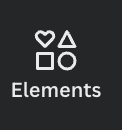
ಹುಡುಕಾಟ ಬಾರ್ನಲ್ಲಿ ಪದಗುಚ್ಛಗಳು ಮತ್ತು ಕೀವರ್ಡ್ಗಳನ್ನು ಟೈಪ್ ಮಾಡುವ ಮೂಲಕ ನಿಮ್ಮ ಪ್ರಾಜೆಕ್ಟ್ನಲ್ಲಿ ಸೇರಿಸಲು ವಿವಿಧ ಗ್ರಾಫಿಕ್ಸ್ಗಳನ್ನು ನೀವು ಹುಡುಕಬಹುದು.
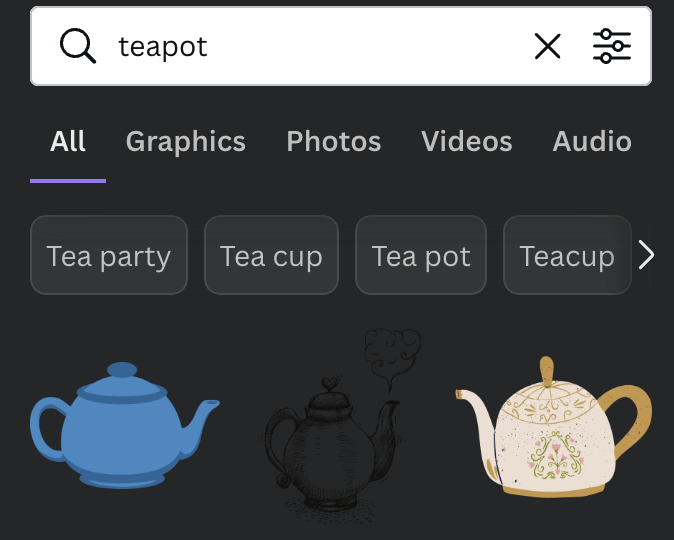
ಗೆ ಈ ಅಂಶಗಳನ್ನು ನಿಮ್ಮ ಕ್ಯಾನ್ವಾಸ್ಗೆ ಸೇರಿಸಿ (ಮತ್ತು ಇದು ಗ್ರಾಫಿಕ್ಸ್, ಪಠ್ಯ ಪೆಟ್ಟಿಗೆಗಳು, ಟೆಂಪ್ಲೇಟ್ಗಳು ಮತ್ತು ಹೆಚ್ಚಿನವುಗಳಾಗಿರಬಹುದು), ಸರಳವಾಗಿ ಅವುಗಳ ಮೇಲೆ ಕ್ಲಿಕ್ ಮಾಡಿ ಅಥವಾ ಅವುಗಳನ್ನು ಕ್ಯಾನ್ವಾಸ್ ಪ್ರದೇಶದ ಮೇಲೆ ಎಳೆಯಿರಿ ಮತ್ತು ಬಿಡಿ.
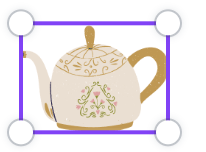
ಒಮ್ಮೆ ನೀವು ನಿಮ್ಮ ಪ್ರಾಜೆಕ್ಟ್ಗೆ ತುಣುಕುಗಳು ಮತ್ತು ಅಂಶಗಳನ್ನು ಸೇರಿಸಿದ ನಂತರ, ಅವುಗಳ ಗಾತ್ರ, ನಿಯೋಜನೆ ಮತ್ತು ದೃಷ್ಟಿಕೋನವನ್ನು ನೀವು ಸರಿಹೊಂದುವಂತೆ ಬದಲಾಯಿಸಿ.
ಹಂತ 4: ನೀವು ನಿಮ್ಮ ಗುಂಪಿನ ಅಂಶಗಳ ನಿಯೋಜನೆಯೊಂದಿಗೆ ಸಂತೋಷವಾಗಿದೆ ಮತ್ತು ಅವುಗಳನ್ನು ಒಟ್ಟಿಗೆ ಗುಂಪು ಮಾಡಲು ಬಯಸುತ್ತಾರೆ, ಇದರಿಂದಾಗಿ ಆ ಗುಂಪಿನೊಳಗೆ ಮುಂದಿನ ಸಂಪಾದನೆಯು ಏಕರೂಪವಾಗಿರುತ್ತದೆ, ನಿಮ್ಮ ಮೌಸ್ ಅನ್ನು ಬಳಸಿಕೊಂಡು ತುಣುಕುಗಳನ್ನು ಹೈಲೈಟ್ ಮಾಡಿ ಮತ್ತು ಬಲ ಕ್ಲಿಕ್ ಮಾಡಿ ಮತ್ತು ಗುಂಪು ಆಯ್ಕೆಯನ್ನು ಆರಿಸಿ.

ಹೈಲೈಟ್ ಮಾಡುವಾಗ ನಿಮ್ಮ ಕೀಬೋರ್ಡ್ನಲ್ಲಿರುವ Shift ಕೀಯನ್ನು ನೀವು ಕ್ಲಿಕ್ ಮಾಡಬಹುದು ಮತ್ತು ಅದು ಅಂಶಗಳನ್ನು ಗುಂಪು ಮಾಡುತ್ತದೆ.
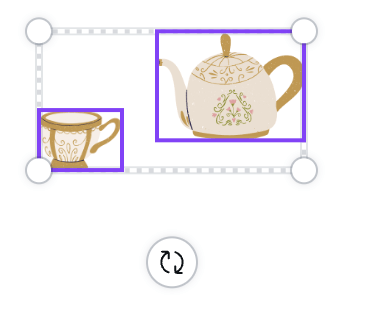
ನೀವು ಬಳಸುತ್ತಿದ್ದರೆ ಒಂದು Mac, ನೀವು ಈ ಅಂಶಗಳನ್ನು ಹೈಲೈಟ್ ಮಾಡುವ ಮೂಲಕ ಮತ್ತು ಅದೇ ಸಮಯದಲ್ಲಿ ಕಮಾಂಡ್ + G ಅನ್ನು ಹೊಡೆಯುವ ಮೂಲಕ ಕೀಬೋರ್ಡ್ ಶಾರ್ಟ್ಕಟ್ ಅನ್ನು ಬಳಸಿಕೊಂಡು ಒಟ್ಟಿಗೆ ಗುಂಪು ಮಾಡಬಹುದು. ನೀವು ವಿಂಡೋಸ್ ಸಿಸ್ಟಮ್ ಅನ್ನು ಬಳಸುತ್ತಿದ್ದರೆ, ಇವುಗಳನ್ನು ಹೈಲೈಟ್ ಮಾಡಲು ನೀವು Ctrl + G ಅನ್ನು ಕ್ಲಿಕ್ ಮಾಡಬಹುದುಅಂಶಗಳು.
ಒಮ್ಮೆ ನೀವು ನಿಮ್ಮ ಆಯ್ಕೆಯ ಅಂಶಗಳ ಗುಂಪನ್ನು ಒಟ್ಟುಗೂಡಿಸಿದರೆ, ಅದರ ಮೇಲೆ ಕ್ಲಿಕ್ ಮಾಡುವ ಮೂಲಕ ಮತ್ತು ಕ್ಯಾನ್ವಾಸ್ನಲ್ಲಿ ನೀವು ಎಲ್ಲಿ ಬೇಕಾದರೂ ಅದನ್ನು ನಿಮ್ಮ ಮೌಸ್ನೊಂದಿಗೆ ಎಳೆಯುವ ಮೂಲಕ ನೀವು ಸಂಪೂರ್ಣ ಗುಂಪನ್ನು ಸರಿಸಲು ಸಾಧ್ಯವಾಗುತ್ತದೆ. ನೀವು ಸಂಪೂರ್ಣ ಗುಂಪನ್ನು ಮರುಗಾತ್ರಗೊಳಿಸಬಹುದು ಮತ್ತು ಅದರ ದೃಷ್ಟಿಕೋನವನ್ನು ಸಹ ಬದಲಾಯಿಸಬಹುದು!
ಹಂತ 5: ಅಂಶಗಳನ್ನು ಅನ್ಗ್ರೂಪ್ ಮಾಡಲು, ಗುಂಪಿನ ಮೇಲೆ ಕ್ಲಿಕ್ ಮಾಡಿ ಮತ್ತು ಆಯ್ಕೆಮಾಡಿ ಎಡಿಟರ್ ಟೂಲ್ಬಾರ್ನಲ್ಲಿ ಕ್ಯಾನ್ವಾಸ್ನ ಮೇಲ್ಭಾಗದಲ್ಲಿರುವ ಅನ್ಗ್ರೂಪ್ ಬಟನ್.

ಎಲಿಮೆಂಟ್ ಲೇಯರ್ಗಳು ಅಥವಾ ಅಲೈನ್ಮೆಂಟ್ ಅನ್ನು ಹೇಗೆ ಬದಲಾಯಿಸುವುದು
ನೀವು ನಿಮ್ಮ ಗುಂಪನ್ನು ಒಟ್ಟುಗೂಡಿಸಲು ಬಯಸಿದರೆ ನಿಮ್ಮ ಕ್ಯಾನ್ವಾಸ್ನಲ್ಲಿರುವ ಅಂಶಗಳು, ನೀವು ಗುಂಪಿನ ಮೇಲೆ ಕ್ಲಿಕ್ ಮಾಡಬಹುದು ಮತ್ತು ತುಣುಕುಗಳನ್ನು ಅಡ್ಡಲಾಗಿ ಅಥವಾ ಲಂಬವಾಗಿ ಜೋಡಿಸಲು ಸಹಾಯ ಮಾಡಲು ಸ್ಥಾನ ಬಟನ್ ಅನ್ನು ಬಳಸಬಹುದು. ನಿಮ್ಮ ವಿನ್ಯಾಸಗಳನ್ನು ಕ್ಲೀನ್-ಕಟ್ ರೀತಿಯಲ್ಲಿ ಜೋಡಿಸಲಾಗಿದೆ ಎಂದು ಖಚಿತಪಡಿಸಿಕೊಳ್ಳಲು ನೀವು ಹುಡುಕುತ್ತಿದ್ದರೆ ಇದು ಸಹಾಯಕವಾಗಬಹುದು.
ನಿಮ್ಮ ಗುಂಪಿನಲ್ಲಿರುವ ಅಂಶಗಳ ಜೋಡಣೆಯನ್ನು ಬದಲಾಯಿಸಲು ಈ ಹಂತಗಳನ್ನು ಅನುಸರಿಸಿ:
ಹಂತ 1: ನೀವು ಜೋಡಿಸಲು ಬಯಸುವ ಅಂಶದ ಮೇಲೆ (ಅಥವಾ ಗುಂಪು) ಕ್ಲಿಕ್ ಮಾಡಿ.
ಹಂತ 2: ನೀವು ಈ ಗುಂಪನ್ನು ಆಯ್ಕೆ ಮಾಡಿದಾಗ, "ಸ್ಥಾನ" ಎಂದು ಲೇಬಲ್ ಮಾಡಲಾದ ಕ್ಯಾನ್ವಾಸ್ನ ಮೇಲ್ಭಾಗದಲ್ಲಿರುವ ಬಟನ್ ಅನ್ನು ಕ್ಲಿಕ್ ಮಾಡಿ.
ಇಲ್ಲಿ ನೀವು ಅಲೈನ್ ಎಲಿಮೆಂಟ್ಸ್ ಎಂಬ ಹೆಸರಿನ ವಿಭಾಗದ ಅಡಿಯಲ್ಲಿ ನಿಮಗೆ ಬೇಕಾದ ಜೋಡಣೆಯ ದಿಕ್ಕು ಮತ್ತು ಸ್ಥಾನವನ್ನು ಆಯ್ಕೆ ಮಾಡಬಹುದು. ನೀವು ಆಯ್ಕೆಗಳ ಮೂಲಕ ಕ್ಲಿಕ್ ಮಾಡಿದಂತೆ, ನೀವು ಆಯ್ಕೆ ಮಾಡಿದ ವಿಶೇಷಣಗಳೊಂದಿಗೆ ನಿಮ್ಮ ಅಂಶಗಳು ಜೋಡಿಸಲ್ಪಟ್ಟಿರುವುದನ್ನು ನೀವು ನೋಡುತ್ತೀರಿ.
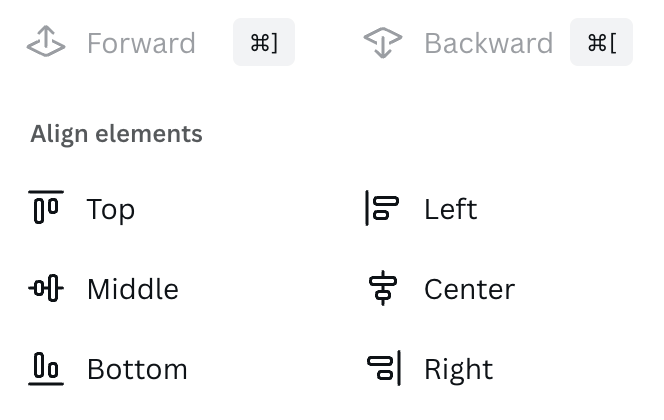
ಅಂತಿಮ ಆಲೋಚನೆಗಳು
ನಿಮ್ಮ ಕ್ಯಾನ್ವಾ ಪ್ರಾಜೆಕ್ಟ್ಗಳಲ್ಲಿ ಬಹು ಅಂಶಗಳನ್ನು ಗುಂಪು ಮಾಡಲು ಸಾಧ್ಯವಾಗುತ್ತದೆನಿಮ್ಮ ವಿನ್ಯಾಸಗಳನ್ನು ಸಂಪಾದಿಸುವ ಪ್ರಕ್ರಿಯೆಯ ಮೂಲಕ ನೀವು ಸಾಕಷ್ಟು ಸಮಯವನ್ನು ಉಳಿಸಿ ಮತ್ತು ಜಗಳವನ್ನು ಕಡಿಮೆ ಮಾಡಿ! ನಿಮ್ಮ ಕ್ಯಾನ್ವಾಸ್ನಲ್ಲಿ ನೀವು ಸಾಕಷ್ಟು ಅಂಶಗಳೊಂದಿಗೆ ಕೆಲಸ ಮಾಡುತ್ತಿರುವಾಗ ಇದು ಉತ್ತಮ ವೈಶಿಷ್ಟ್ಯವಾಗಿದೆ!
ಕ್ಯಾನ್ವಾದಲ್ಲಿ ಲಭ್ಯವಿರುವ ಗ್ರೂಪಿಂಗ್ ವೈಶಿಷ್ಟ್ಯವನ್ನು ನೀವು ಬಳಸುತ್ತೀರಾ? ಹಾಗಿದ್ದಲ್ಲಿ, ಈ ವೈಶಿಷ್ಟ್ಯವನ್ನು ಬಳಸುವುದರಿಂದ ಏನು ಪ್ರಯೋಜನ ಎಂದು ನೀವು ಯೋಚಿಸುತ್ತೀರಿ? ನಾವು ಯಾವುದೇ ಅಪ್ಲಿಕೇಶನ್ಗಳನ್ನು ಕಳೆದುಕೊಂಡಿದ್ದೇವೆಯೇ? ಕೆಳಗಿನ ಕಾಮೆಂಟ್ ವಿಭಾಗದಲ್ಲಿ ನಿಮ್ಮ ಆಲೋಚನೆಗಳು ಮತ್ತು ಆಲೋಚನೆಗಳನ್ನು ಹಂಚಿಕೊಳ್ಳಿ!

